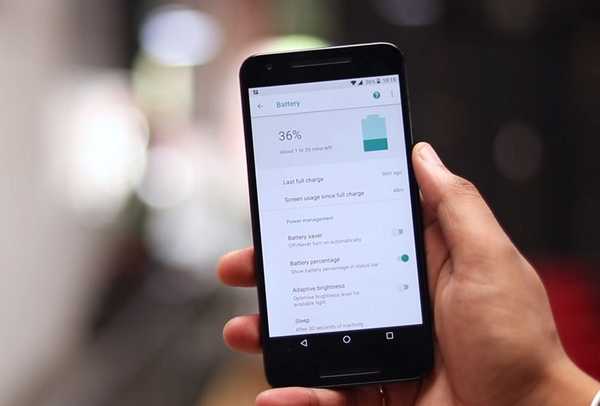
Samson Garrison
0
5374
357
Onlangs werd Android Oreo officieel uitgebracht en daarmee kwamen een heleboel nieuwe functies en optimalisaties. De nieuwe versie wordt naar verluidt ook een van de meest ontwikkelaarsvriendelijke versies van Android, met meerdere aanpasbare opties die beschikbaar zijn voor gebruikers die ADB-opdrachten gebruiken. We hebben eerder besproken hoe u de snelkoppelingen op het vergrendelingsscherm kunt wijzigen en de navigatiebalk op Android Oreo kunt aanpassen. Vandaag brengen we je nog een tutorial om de Battery Saver-modus aan te passen.
Zoals u allemaal moet weten, is de batterijbesparende modus op Android-apparaten een vrij handige functie om te hebben, die in feite alle achtergrondprocessen beperkt / doodt om een langere levensduur van de batterij te garanderen. Blijkbaar schakelt deze modus ook de animaties en trillingen van het apparaat uit en dimt ook de helderheid van het scherm. Gelukkig stelt Android Oreo zijn gebruikers in staat deze functies aan te passen. Dus als je geïrriteerd bent door deze functionaliteiten te verliezen terwijl je batterij bijna leeg is, lees dan verder, zoals we je laten zien hoe u de batterijbesparingsmodus van uw Android Oreo eenvoudig kunt aanpassen.
Pas de batterijbesparingsmodus aan in Android Oreo met ADB
Notitie: De volgende methode vereist dat minimale ADB- en Fastboot-stuurprogramma's op uw pc worden geïnstalleerd. Zo niet, dan kunt u ze hier downloaden en installeren. Ik heb ook de methode geprobeerd op mijn Nexus 5X en Google Pixel met Android 8.0 Oreo en het werkte perfect.
- Ga om te beginnen naar Instellingen -> Systeem -> Opties voor ontwikkelaars en schakel de schakelaar naast in "USB debugging".
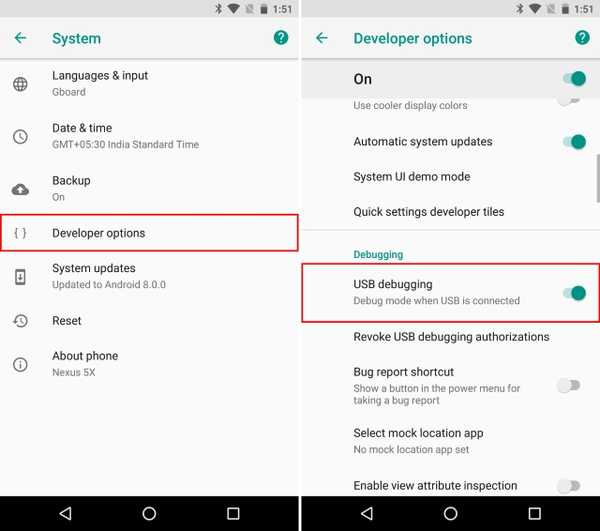
- Nu, sluit uw apparaat aan op uw pc en start de ADB-shell. Eenmaal daar, typ je de volgende opdrachten:
Om trillingen in of uit te schakelen:
adb shell-instellingen zetten globale battery_saver_constants "vibratie_deactiveerd = waar / onwaar"
Animaties in- of uitschakelen:
adb shell-instellingen zetten global battery_saver_constants "animation_disabled = true / false"
Helderheid dimmen in- of uitschakelen:
adb shell-instellingen zetten global battery_saver_constants "adjust_brightness_disabled = true / false"
Ik zal bijvoorbeeld de trillingen inschakelen op mijn Android Oreo-apparaat. Daarom is het commando dat ik zal gebruiken:
adb shell-instellingen zetten global battery_saver_constants "vibratie_disabled = false"
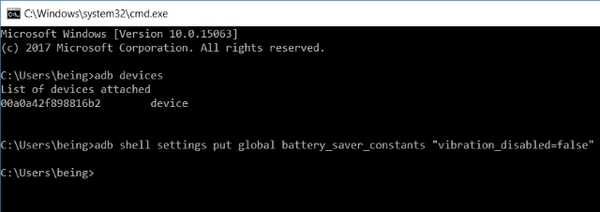
Bovendien kunt u ervoor kiezen om zelfs verschillende opdrachten combineren en voer ze allemaal tegelijk uit, gewoon door ze te scheiden met komma's. Stel dat ik bijvoorbeeld animaties wil inschakelen, helderheid dimmen en trillingen inschakelen, dan gebruik ik de volgende opdracht:
adb shell-instellingen zetten global battery_saver_constants "animation_disabled = false, adjust_brightness_disabled = true, vibration_disabled = false"
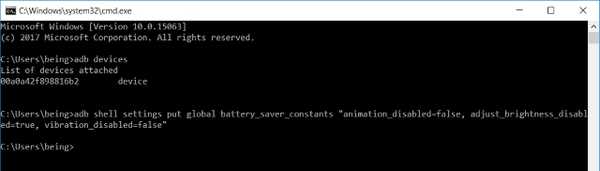
Notitie: Alle waarden die u onaangeroerd laat, zullen terugkeren naar hun standaardwaarden.
Pas de batterijbesparing van Android Oreo aan met Root
Als uw apparaat is geroot met Magisk of SuperSU, kunt u deze opdrachten ook alleen vanaf uw telefoon uitvoeren. Om dit te doen, downloadt u eenvoudig een terminalemulator-app zoals Terminal Emulator voor Android of Termux en voert u eenvoudig de opdrachten uit die u hierboven wilt.
Notitie: Zorg ervoor dat u tijdens het uitvoeren van de opdrachten vanaf uw telefoon de "adb-shell" weglaat uit uw opdrachten. Als u bijvoorbeeld trillingen moest inschakelen, zou uw opdracht er als volgt uitzien:
instellingen zetten global battery_saver_constants "vibration_disabled = false"
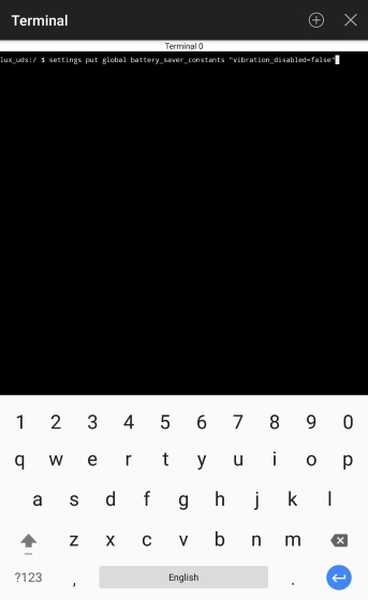
ZIE OOK: Veelvoorkomende problemen met Android Oreo en hoe u deze kunt oplossen
Beheer de batterijbesparingsmodus met de batterijbesparing van Android Oreo
Google's Android Oreo wordt een van de meest ontwikkelaarsvriendelijke Android-versies die er zijn. Met al een overvloed aan functies die beschikbaar zijn voor de ontwikkelaarsgemeenschap, is het aanpassingsniveau van Android Oreo absoluut hoog. Als zodanig is de mogelijkheid om de batterijbesparing aan te passen op Android Oreo 8.0 een handige functie voor diegenen onder ons die de hele gebruikerservaring niet willen belemmeren terwijl de batterij bijna leeg is. Deel uw mening over deze aanpassing en welke andere parameters u op uw Android Oreo-apparaat wilt wijzigen in de opmerkingen hieronder.
Deze tutorial is voor het eerst gepost op XDA Developers. We hebben het uitgeprobeerd en het werkt zonder problemen.















